处于朗读模式怎么关闭 屏幕朗读模式怎么关闭
更新时间:2024-06-19 11:53:46作者:yang
在现代科技日新月异的时代,屏幕朗读模式成为了一种方便的工具,帮助人们更好地获取信息,有时候我们可能需要关闭这个功能。如何关闭处于朗读模式的设备呢?一种简单的方法是通过设备的设置界面进行操作。大多数设备在设置中都会有一个朗读模式的选项,我们只需进入设置界面,找到相应的选项,然后关闭即可。还有一些设备可能会在屏幕上显示一个朗读模式的图标,我们只需点击该图标,然后选择关闭即可。关闭屏幕朗读模式并不复杂,只需按照设备的设置进行简单的操作即可。无论是为了追求更好的阅读体验,还是为了避免在不需要的时候被打扰,关闭屏幕朗读模式都是非常方便的。
操作方法:
1.打开手机【设置】,点击【辅助功能】。
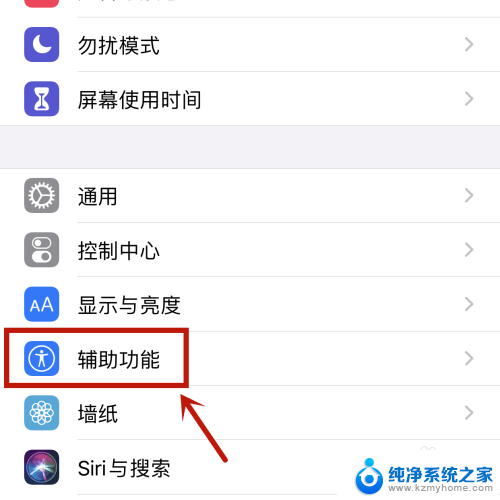
2.在【辅助功能】页面中找到【视觉】。
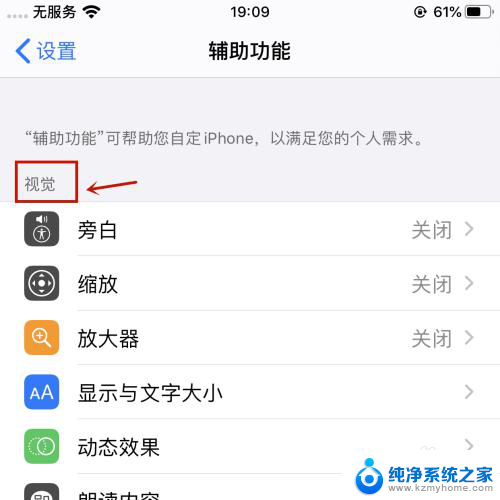
3.在【视觉】中点击【朗读内容】。
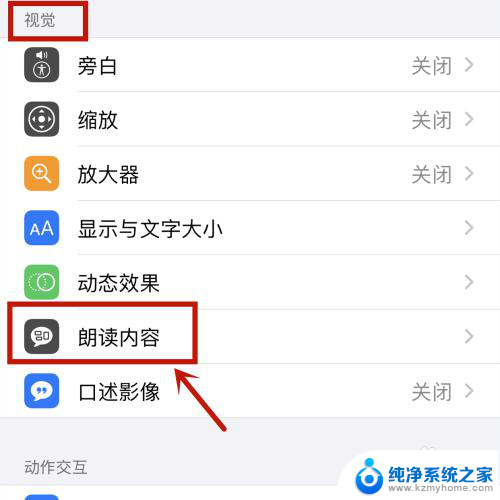
4.在【朗读内容】页面中可以看到【朗读屏幕】模式是开启状态。
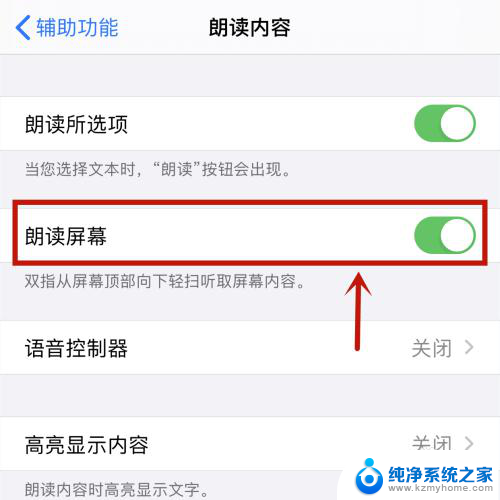
5.要解除朗读屏幕模式,点击【朗读屏幕】右边的图标关闭即可。
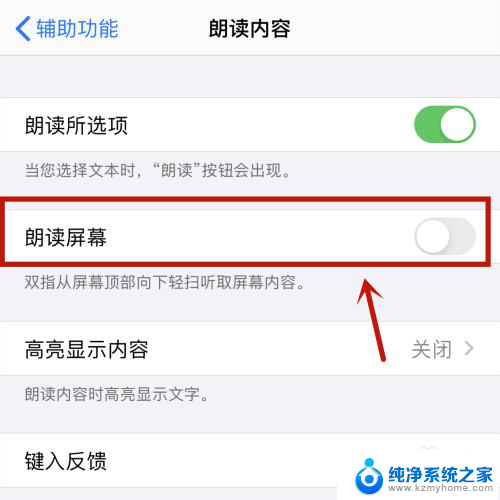
以上就是如何关闭朗读模式的全部内容,如果还有不清楚的用户,可以参考以上小编的步骤进行操作,希望对大家有所帮助。
处于朗读模式怎么关闭 屏幕朗读模式怎么关闭相关教程
- 怎样关闭wps只读模式 Wps文档只读模式取消方法
- steam怎么关闭全屏界面 如何关闭Steam默认大屏幕模式
- wps怎么文出朗读 wps怎么设置朗读功能
- wps朗读功能 wps朗读功能下载
- 自动省电模式如何关闭 怎么关闭电脑的省电模式
- 夜晚模式怎么关闭 怎样关闭电脑的夜间模式设置
- window怎么读语音 Windows 10 讲述人朗读屏幕设置
- 防触控模式怎么关闭 手机防误触模式的关闭方法
- wps电脑端有没有朗读功能 wps电脑端朗读功能怎么设置
- wps所有文件只读模式怎么解除 WPS如何取消只读模式
- 如何在电脑上看内存条型号 电脑内存条型号怎么辨别
- 怎样给笔记本插网线 如何在笔记本电脑上使用网线上网
- 电脑打印怎么去除水印 WORD如何删除打印水印
- 红警2 局域网联机 红警2局域网联机教程
- 电脑打印步骤 电脑打印设置步骤
- 怎样取消微信不显示聊天 微信取消聊天窗口显示方法
电脑教程推荐
- 1 电脑开摄像头怎么开 怎样打开台式电脑的摄像头
- 2 网页桌面快捷方式怎么建立 教你如何把网页设置成桌面快捷方式
- 3 cad界面工具栏没有了 如何恢复CAD软件最上面的功能区
- 4 开机时按什么键进入安全模式 台式电脑安全模式作用
- 5 笔记本怎么切换键盘上的数字和字母 如何在笔记本电脑键盘上切换字母和数字
- 6 添加了打印机为什么不能打印 打印机正常但纸张无法进纸怎么处理
- 7 苹果邮箱怎么使用 iPhone中邮件怎么发送
- 8 惠普打印机怎样打印 惠普打印机打印速度慢怎么解决
- 9 oppo微信没声音怎么设置方法 oppo手机微信收不到声音怎么办
- 10 iphone ipad文件传输 iPhone和iPad如何无线传文件